【新実装】ショート動画でサムネイルを指定する機能実装!

記事内にPR・広告が含まれる場合があります
今回はショート動画の機能にアップデートがありましたのでご紹介いたします。今までショート動画を作成・投稿してもサムネイルを指定することができず、意図しない場面がサムネイルとして表示されてしまうことがありました。「ショート動画のサムネイルを何とかしたい」と思われている方が多いのではないでしょうか。
今回のアップデートでは、ショート動画で「どの場面をサムネイルとして使用するか」を指定できるようになりました!
Android 端末および iPhone の YouTube アプリからのみ可能で、現時点ではパソコンからのサムネイル設定はできません。
サムネイルを選択・指定する手順
実際に画面を見ながらやっていきましょう。
- まず YouTube アプリから今までと同様にショート動画を作成していきます。撮影をしても、端末内の動画を選択してインポートしても構いません。
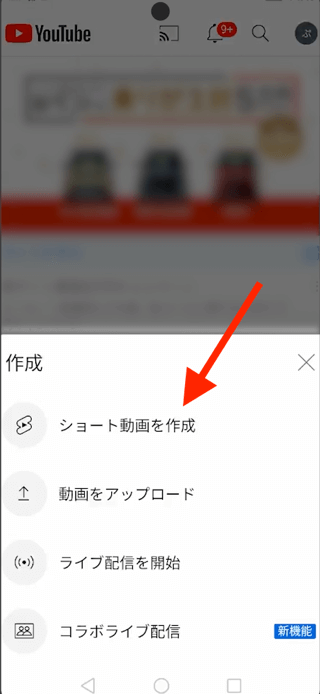
- サウンドを追加したりテキストを追加するなどしたら、タイトルなどを入力する画面まで表示させてください。タイトル左側に動画のサムネイルが表示されていますが、鉛筆アイコンをタップします。もし鉛筆アイコンが表示されない場合は、まだサムネイルの機能がロールアウトされていない状態ですので、時間をあけてから再度ご確認ください。また YouTube アプリや OS も最新版に更新してください。
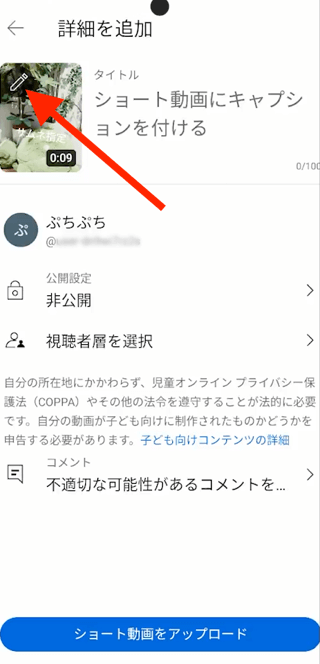
- 鉛筆アイコンをタップすると、動画内のどの部分をサムネイルとして表示するか指定が可能です。良さそうなところを選択したら[完了]をタップします。
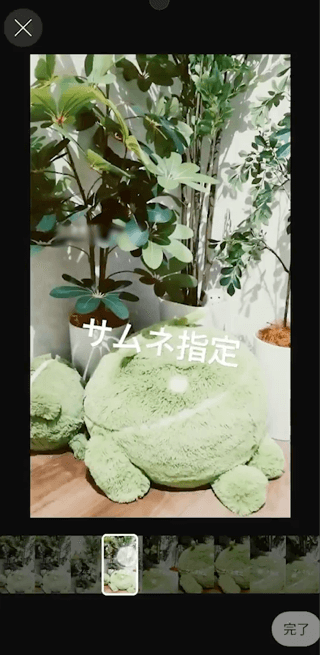
- 最後に画面下部の[ショート動画をアップロード]をタップして投稿してください。
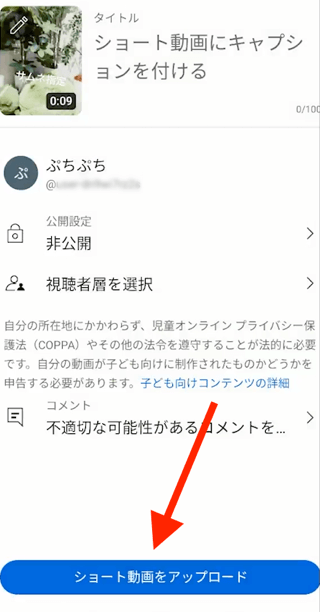
注意点としては、現時点ではショート動画をアップロードした後にサムネイルを変更することができないことです。今の手順でアップロードする前に鉛筆アイコンから選択し忘れてしまうと変更ができないのでご注意ください。同様の理由で、パソコンからアップロードしたショート動画も変更ができません。いずれできるようになると良いですね。
![生活に役立つネタを!iscle[イズクル]](https://www.iscle.com/image/toplogo.svg)


